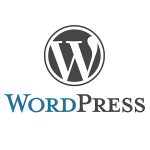< この記事をシェア >
WordPressの管理ページのセキュリティを向上する方法 ~レンタルサーバー編~です。
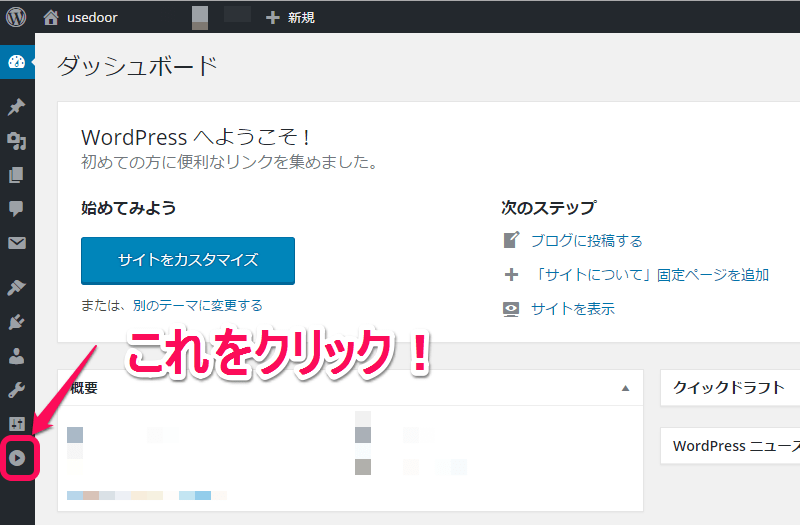
WordPressの管理ページで有名な「wp-login.php」
こちらもお馴染みの管理ページのURL「http://サイトのドメイン/wp-admin/」などにアクセスするとwp-login.phpにリダイレクトされるので結果的にココが管理ページの入り口となります。
そんなwp-login.phpに対しては、ルーターがある環境であればそこで切るのが一番いいです。
が、レンタルサーバーなどの場合はルーターは触れないというケースが多いです。
そんな時にセキュリティを向上させるには「.htaccess」にIP制限やベーシック認証を設定するなんていう方法があります。
ということでWordPressの管理ページのセキュリティを.htaccessを用いて向上できる「IP制限」と「ベーシック認証」の設定方法です。
WordPressの管理ページのセキュリティを向上設定 ~.htaccess編~
バックアップは取っておきましょー
今回設定する.htaccessの設定はかなり簡単なものです。
特に大きくミスることはないと思いますが、念のためバックアップを取得してから実行しましょー。
レンタルサーバーにFTP等でアクセスし、自分のPCにダウンロードしておくだけでもOKです。
管理ページにアクセスできるIPを制限する
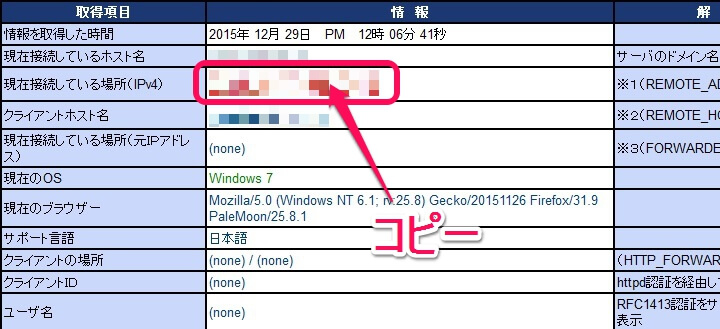
.htaccessに管理ページへログインするページである「wp-login.php」にアクセスできるIPを制限するという内容を書き加えます。
まず自分の現在のIPをチェックします。
自分がよく使わせてもらうのが確認くんというサイトです。
ここにアクセスして、現在接続している場所というところに書かれているIP(X.X.X.X)をコピーします。
IPのコピーが終わったら、WordPressディレクトリの一番上の階層にある「.htaccess」をテキストエディタなどで開きます。
中に↓の内容を書き加えます。
<Files “wp-login.php”>
Order Deny,Allow
Allow from X.X.X.X
Allow from Y.Y.Y.Y
Deny from all
</Files>
↑この内容をザクッと説明するとWordPressのログインページであるwp-login.phpには、X.X.X.XかY.Y.Y.YのIP以外からはアクセスできないよというものです。
Allow from の部分を増やしていくことでIPを追加していくことができます。
管理ページにベーシック認証を設定する
ベーシック認証のIDとパスワードを作成し、.htpasswdとして保存
まずはベーシック認証用のIDとパスワードを生成し、.htpasswdに保存します。
(.htpasswdじゃなくてもいいのですが、これが一般的です)
自分で作るよりも作成ツールを公開してくれているサイトさんがたくさんあるのでそっちを使った方が便利です。
自分はいつもluftoolsさんの認証用パスワード暗号化ツールに頼っています。
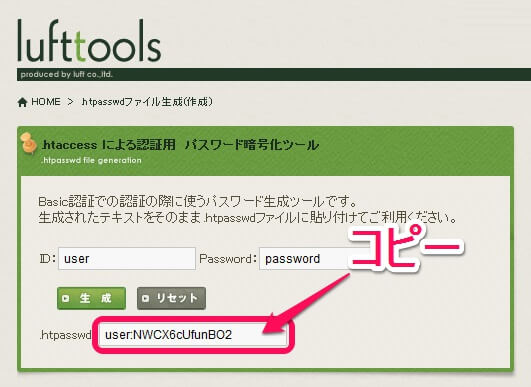
luftoolsさんの認証用パスワード暗号化ツールにIDとパスワードを入力し、生成ボタンをクリックすると.htpasswdの横に何やら文字列が出てきます。
これをまるまるコピーします。
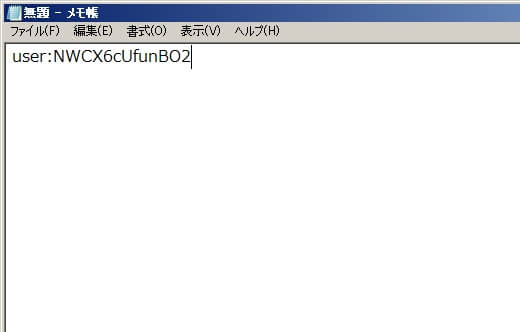
↑でコピーした文字をテキストエディタなどに貼り付けて保存します。
保存する際にWindowsだと一旦.txt形式などで保存します。
(Windowsは拡張子のないファイルが保存できないため)

↑Windowsだとこんな感じで保存。
サーバーにアップロードして.htpasswdとして保存
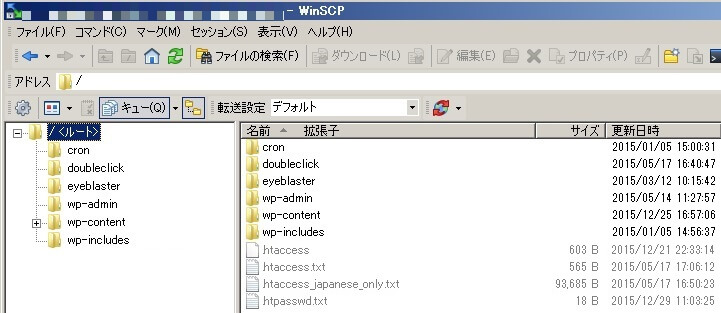
これを設定したいWordPressのルートディレクトリに転送します。
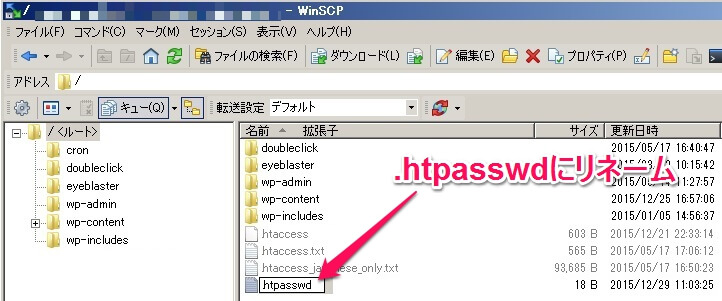
.txtなどで保存・アップロードした場合は、サーバー上で.txtの部分を消す名前変更を行います。
「.htpasswd」の状態でサーバー上に保存されればOKです。
.htaccessにベーシック認証を使うよという設定を書く
IP制限などでも使った.htaccessにベーシック認証を使うよという設定を記入します。
<Files “wp-login.php”>
AuthUserfile /フルパス/.htpasswd
AuthGroupfile /dev/null
AuthName “ベーシック認証画面で表示させたい文言(半角英数)”
AuthType Basic
require valid-user
</Files>
フルパスというのは、.htpasswdファイルを置いたファイルまでのディレクトリ階層を全部書くということです。
レンタルサーバーなどによってディレクトリ構造が異なりますので各自ご確認ください。
※荒業ですが、PHPエラーとかをワザと表示させるとわかりやすいです。
これでベーシック認証が表示される&設定したIDとパスワードでログインできればOKです。
.htaccessにIP制限とベーシック認証を設定したフルバージョン
↓は.htaccessにIP制限とベーシック認証を同時に設定した状態です。
<Files “wp-login.php”>
AuthUserfile /フルパス/.htpasswd
AuthGroupfile /dev/null
AuthName “prease id and password!!”
AuthType Basic
require valid-user
Order Deny,Allow
Allow from X.X.X.X
Allow from Y.Y.Y.Y
Deny from all
</Files>
この設定でIPがX.X.X.XまたはY.Y.Y.Yからのアクセスにのみベーシック認証が表示されるという内容になります。
ルーターなどのネットワークレベルでの強固なセキュリティ向上は難しいレンタルサーバーですが、このように.htaccessである程度のセキュリティは作ることができます。
レンタルサーバー会社独自のセキュリティ設定もあり!
またレンタルサーバー提供会社によっては、管理ページへのアクセスを○回失敗するとそのIPからのアクセスを遮断するなんていう機能もついていたりします。
usedoorも使っているWordPressを作るのにオススメなwpXにもその機能が搭載されてますぜ。
WordPressのサイト管理者の方はこのような設定をしておいて、大事なサイトをできるだけ守れるようセキュリティアップしておきましょー。
< この記事をシェア >
\\どうかフォローをお願いします…//
このWordPressの管理ページのセキュリティを向上する設定 ~レンタルサーバー編~ 『.htaccess』にIP制限とベーシック認証を設定の最終更新日は2015年11月29日です。
記事の内容に変化やご指摘がありましたら問い合わせフォームまたはusedoorのTwitterまたはusedoorのFacebookページよりご連絡ください。